快速修复win10系统打开网页提示应用程序已被JAVA安全阻止的方法
发布日期:2019-06-08 作者:win10纯净版 来源:http://www.wp10.cc 复制分享
今天小编分享一下win10系统打开网页提示应用程序已被JAVA安全阻止问题的处理方法,在操作win10电脑的过程中常常不知道怎么去解决win10系统打开网页提示应用程序已被JAVA安全阻止的问题,有什么好的方法去处理win10系统打开网页提示应用程序已被JAVA安全阻止呢?今天本站小编教您怎么处理此问题,其实只需要完成JAVA版本更新,然后刷新有问题的网页页面,以排除JAVA版本问题引起JAVA安全阻止;win10系统打开网页提示应用程序已被JAVA安全阻止怎么办 三联从开始菜单中打开控制面板,我们需要进入控制面板来修改相应的配置;就可以完美解决了。下面就由小编给你们具体详解win10系统打开网页提示应用程序已被JAVA安全阻止的图文步骤:
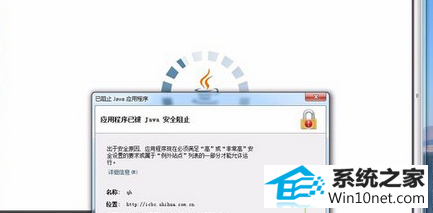
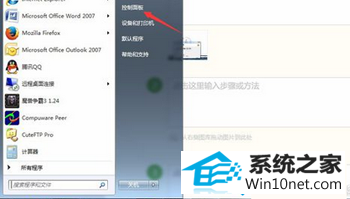
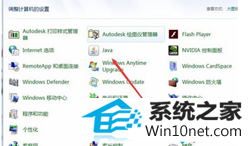
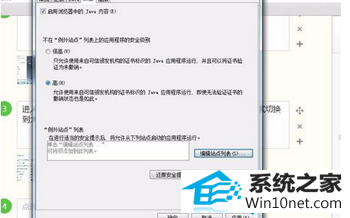
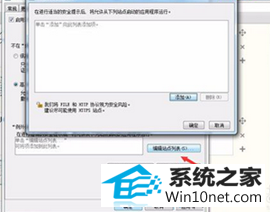

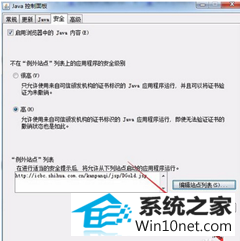
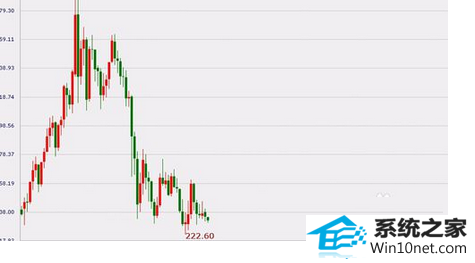
1、完成JAVA版本更新,然后刷新有问题的网页页面,以排除JAVA版本问题引起JAVA安全阻止;
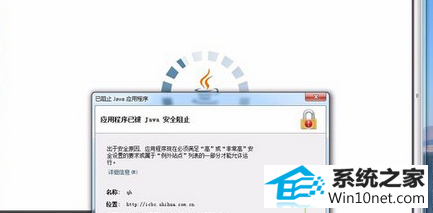
2、从开始菜单中打开控制面板,我们需要进入控制面板来修改相应的配置;
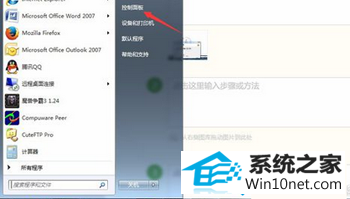
3、进入控制面板后,在控制面板中找到JAVA选项,如果找不到可将查看方式切换到大图标或图标即可;
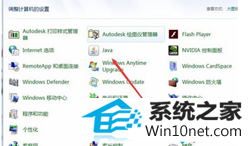
4、在JAVA控制面板中打开安全选项,并找到例外站点列表;
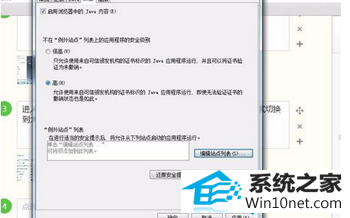
5、打开JAVA控制面板中编辑例外站点列表,将我们需要在网页上运行JAVA脚本的站点添加到此列表中;
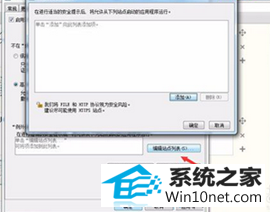
6、将需要运行JAVA脚本的站点添加至其中,并对弹出的安全警告点击继续;

7、对添加的站点进行确定,然后对JAVA的安全配置进行应用即可;
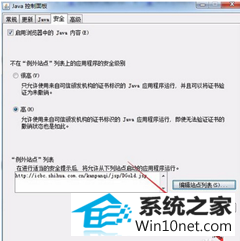
8、重新打开网页或刷新网页,“应用程序已被JAVA安全阻止”的提示就不会再出现了。
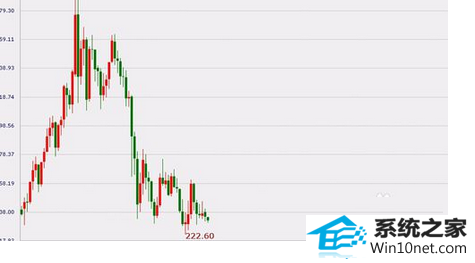
栏目专题推荐
- 大白菜u盘启动盘制作工具
- 西瓜win10系统下载
- U大仙u盘启动盘制作工具
- 小米装机助手
- 黑云装机助理
- 快马u盘启动盘制作工具
- 玉米win7系统下载
- 大番茄装机卫士
- 小白装机大师
- 深度技术一键重装系统
- 装机版机大师
- 大番茄u盘启动盘制作工具
- 云帆重装系统
- 天空重装系统
- 青苹果官网
win10纯净版推荐
- win公文包如何用?告诉你电脑里的公文包如何用
- Microsoft为何在win 7中重新启用Cortana功能
- win10系统麦克风总是自动调节音量的操作教程
- 帮您还原win8系统Macromedia Flash8界面显示异常的的技巧
- 快速解答win10系统ie10浏览器滚动栏有黑线的技巧
- 大师教您win10系统提示“无法删除文件:无法读源文件或磁盘”的方案
- win10系统打开服务提示错误1068依赖服务或组无法启动的教程
- 黑云细说win10系统电脑文件损坏报错导致无法进入系统的办法【图文】
- 怎么安装win7(21H1)升级
- 番茄家园教你win8系统打开软件提示Activex部件不能创建对象的技巧
- [已处理]win7开机黑屏没有任何显示
- 微软发布win7 Build 17107更新:调整更新时电源管理状态的详细步
热门教程
- 大师修复win10系统打开游戏后音乐声音会变小的教程
- 小马教你win10系统更新显卡驱动之后导致出现花屏现象的步骤
- 电脑公司解答win10系统剑网三卡机的问题
- win10系统安装搜狗输入法后不能用的操作教程
- 小编修复win8系统文件夹共享按钮是灰色不可用的方案
- [已处理]win7开机黑屏没有任何显示
- 深度技术处理win10系统补丁KB31616410更新缓慢的问题
- 技术编辑解决win10系统开启自动连接无线网络的教程
- 老司机帮你win10系统电脑总弹出你的电脑遇到问题需要重新启动的方案
- 大神演示win8系统u盘无法删除文件夹提示目录不是空的的的步骤
- win10系统灰鸽子病毒的危害和清理的解决教程
- win10系统内置诊断工具解决电脑音箱没有声音的解决步骤
- 3gpp怎么转mp3_win10 64位系统将3gpp格式文件转换为Mp3格式办法
- win10系统打开Adobe Audition提示“Adobe Audition 找不到所支持的音
- 谷歌正在开发新功能:未来win7系统或可使用谷歌账户进行登录的修
友情链接

